CAD 轴测图实用技巧 CAD 轴测图是一种特殊的二维图形,用于描述三维模型的二维投影。它是 CAD 设计中非常重要的一部分,本文将介绍 CAD 轴测图的实用技巧和基础知识。 一、轴测图里的螺纹是要阵列才能画出来 在 CAD 轴测图中,螺纹是非常重要的组成部分。要画出螺纹,需要首先设置成轴测视图,然后右击设置捕捉,在里面找到轴测视图打勾,关闭图上就会出现一个叉字形。接着,可以用“el”命令画图。 二、捕捉角度的设置 捕捉角度是 CAD 轴测图中非常重要的参数。设置捕捉角度可以影响轴测图的精度。如果捕捉角度是 0,那么等轴测平面的轴是 30 度、90 度和 150 度。在这个基础上,可以设置捕捉样式为“等轴测”,这样可以在三个平面中的任一个平面上工作,每个平面都有一对关联轴。 三、轴测图里的十字光标 在 CAD 轴测图中,十字光标是一个非常重要的工具。可以用“ucs”—“v”命令将十字光标从三维状态改成二维状态。在这个状态下,可以标注,也可以使用“el”命令画图。 四、轴测图是平面图不是立体图 轴测图是 CAD 设计中的一种特殊图形,它是平面图而不是立体图。标注和 2 维平面图标注一样,只是标注后对尺寸界线要旋转(打开正交就能很方便的旋转到你要的角度),否则标注会有角度差。 五、三维中画好后消隐就是轴测图 在 CAD 轴测图中,可以先画出三维模型,然后将其消隐 thành轴测图。这个过程可以使用“ucs”命令来实现。 六、轴测图画圆 在 CAD 轴测图中,画圆是一个非常重要的步骤。可以使用“ucs”命令输入 X 回车,将坐标轴沿按 X 轴旋转。然后,输入 90,指定旋转角度。新生成的坐标的 XY 平面就是旧坐标的 X-Z 平面了。 七、正等轴测图画法的大致步骤 正等轴测图画法是 CAD 轴测图中的一种非常重要的画法。它的步骤大致如下: 第一步,画出竖直的 OZ 轴,自 OZ 轴从 O 点,向右下方 120 度,画出 OY 轴,再旋转 120 度,画出 OX 轴。 第二步,选择物体最有代表性的一个面,放在我们面前。眯缝着眼,想象着向 XOZ 平面投影成什么形状。 第三步,把物体往怀里这个方向,扳倒它,让刚才的“主视图”一面贴在桌面上。然后再看胸前的图形。 第四步,再把它“扳起来”。成刚才主视图的位置,再把物体的右边往后推转一个直角,让左侧面到我们胸前。看着胸前的形状,画下来。 八、正等轴测图和斜二轴测图的区别 正等轴测图和斜二轴测图是 CAD 轴测图中的两种不同类型。正等轴测图 X,Y,Z 三个轴之间的角度是 120°,并且三个轴的轴向伸缩系数都是 1。斜二轴测图 X,Y 轴之间的角度是 135°,X,Z 轴之间的角度是 90°,Y,Z 轴之间的角度是 135°,且 Y 轴的轴向伸缩率为 0.5,X,Z 轴的轴向伸缩率为 1。 九、cad 轴测图好像是 45 度,请问能调角度吗 可以使用命令 3DO 调整角度。 CAD 轴测图实用技巧是 CAD 设计中非常重要的一部分。通过掌握这些技巧,可以提高 CAD 设计的效率和准确性。
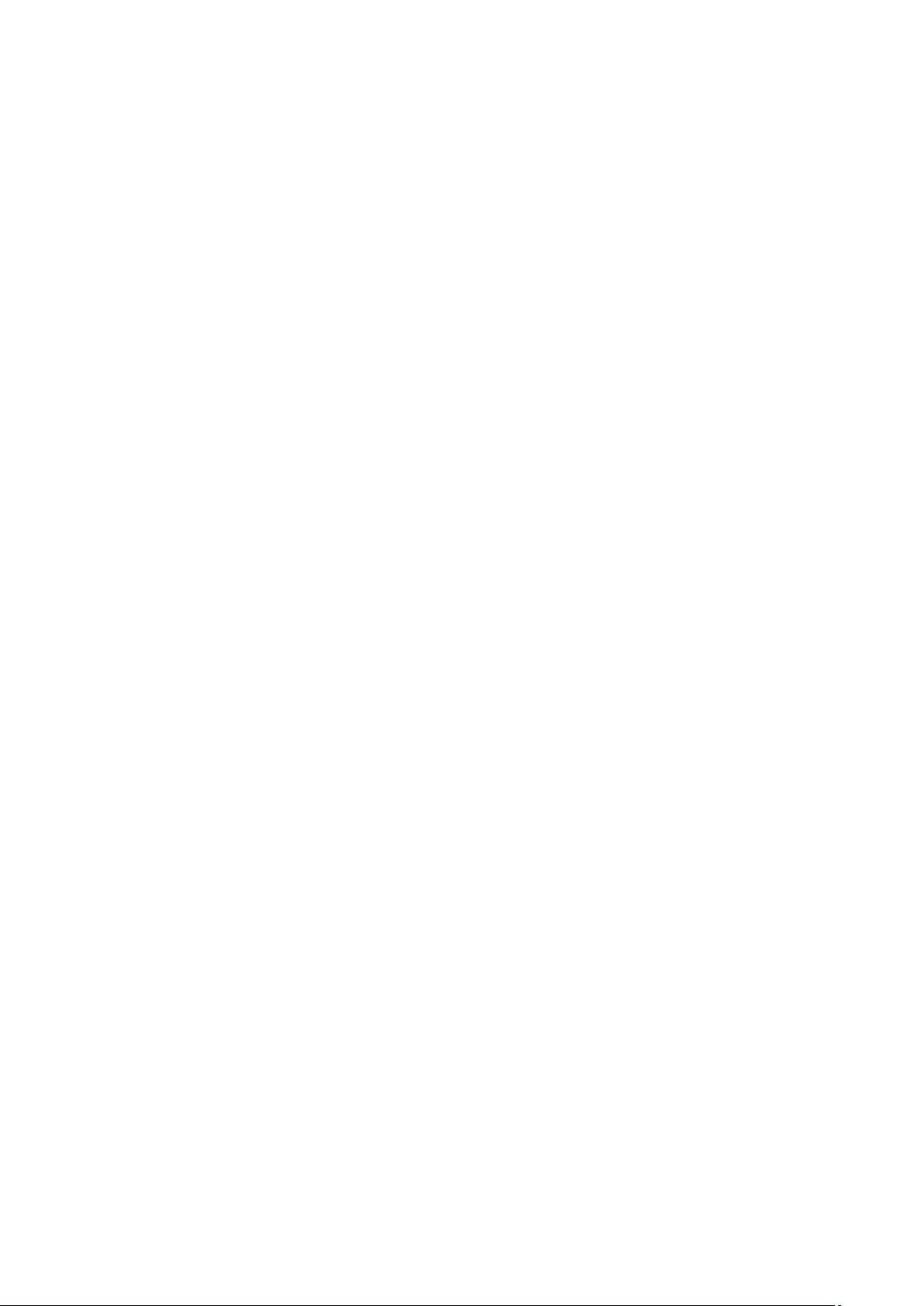

- 粉丝: 747
- 资源: 8万+
 我的内容管理
展开
我的内容管理
展开
 我的资源
快来上传第一个资源
我的资源
快来上传第一个资源
 我的收益 登录查看自己的收益
我的收益 登录查看自己的收益 我的积分
登录查看自己的积分
我的积分
登录查看自己的积分
 我的C币
登录后查看C币余额
我的C币
登录后查看C币余额
 我的收藏
我的收藏  我的下载
我的下载  下载帮助
下载帮助

 前往需求广场,查看用户热搜
前往需求广场,查看用户热搜最新资源
- 5G模组升级刷模块救砖以及5G模组资料路由器固件
- C183579-123578-c1235789.jpg
- Qt5.14 绘画板 Qt Creator C++项目
- python实现Excel表格合并
- Java实现读取Excel批量发送邮件.zip
- 【java毕业设计】商城后台管理系统源码(springboot+vue+mysql+说明文档).zip
- 【java毕业设计】开发停车位管理系统(调用百度地图API)源码(springboot+vue+mysql+说明文档).zip
- 星耀软件库(升级版).apk.1
- 基于Django后端和Vue前端的多语言购物车项目设计源码
- 基于Python与Vue的浮光在线教育平台源码设计


 信息提交成功
信息提交成功